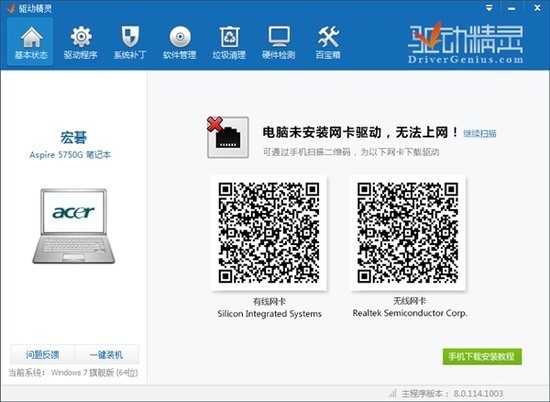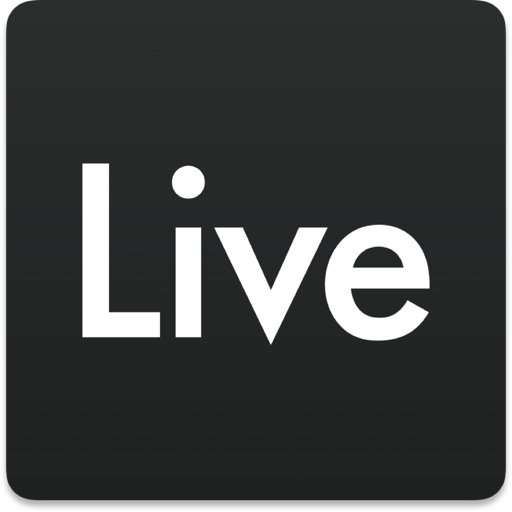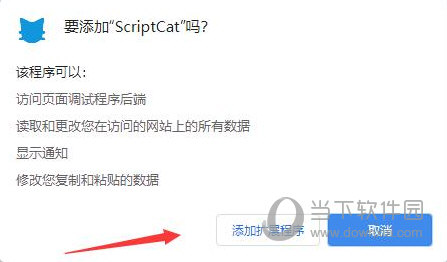win10搜索框点击没反应怎么办?解决win10搜索框点击没反应问题下载
最近有用户反映在使用Win10的过程中,点击搜索框时一直没有任何反映,其他应用程序正常,那么遇到这种情况应该怎么解决呢?不要担心,下面知识兔小编就给大家详细介绍一下Win10搜索框点击没反应的解决方法,遇到同样问题的小伙伴可以参考试试哦。
方法一:重启window资源管理器
1、右击任务栏空白处,知识兔选择选项列表中的“任务管理器”打开。
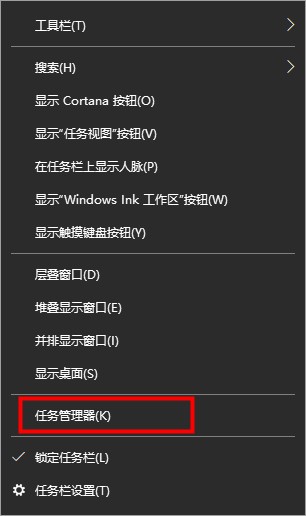
2、在打开的窗口界面中,找到“Windows资源管理器”,选中,点击右下角的“重新启动”。
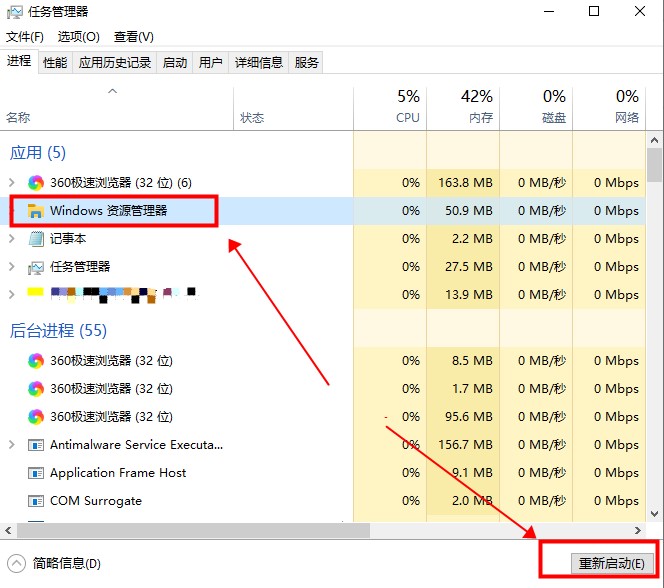
方法二:PowerShell中执行修复
1、在任务管理器中,点击左上角的文件,知识兔选择列表中的“运行新任务”。
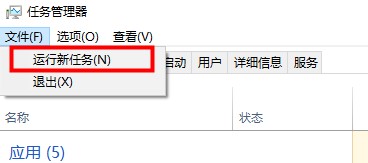
2、在弹出的窗口中,输入“PowerShell”,勾选“以系统管理权限创建此任务”,点击“确定”。
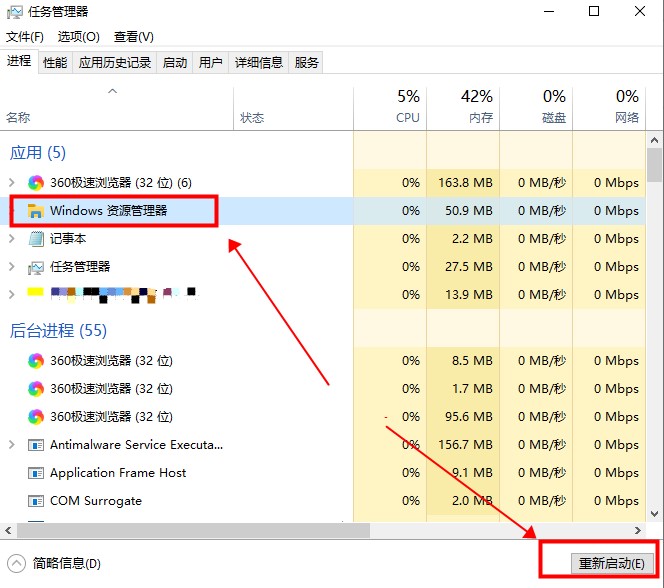
3、进入到新的窗口界面后,输入“Get-AppXPackage -AllUsers | Foreach {Add-AppxPackage -DisableDevelopmentMode -Register “$($_.InstallLocation)AppXManifest.xml”}”,最后回车执行命令即可。

下载仅供下载体验和测试学习,不得商用和正当使用。
![PICS3D 2020破解版[免加密]_Crosslight PICS3D 2020(含破解补丁)](/d/p156/2-220420222641552.jpg)